Mysql5.7 Linux安装教程
1系统约定
安装文件下载目录:/data/software
Mysql目录安装位置:/usr/local/mysql
数据库保存位置:/data/mysql
日志保存位置:/data/log/mysql
2下载mysql
在官网:http://dev.mysql.com/downloads/mysql/ 中,选择以下版本的mysql下载:
执行如下命名:
#mkdir /data/software
#cd /data/software
--下载安装包
--建议:在windows上使用迅雷下载,速度很快(我的是1M/s),然后用工具(Xftp)上传到 /data/software目录下;
#wget http://dev.mysql.com/get/Downloads/MySQL-5.7/mysql-5.7.17-linux-glibc2.5-x86_64.tar.gz
3解压压缩包到目标位置
#cd /data/software
--解压压缩包
#tar -xzvf /data/software/mysql-5.7.17-linux-glibc2.5-x86_64.tar.gz
--移动并修改文件名
#mv /data/software/mysql-5.7.17-linux-glibc2.5-x86_64 /usr/local/mysql
4创建数据仓库目录
--/data/mysql 数据仓库目录
# mkdir /data/mysql
#ls /data/

5新建mysql用户、组及目录
# groupadd mysql ---新建一个msyql组
# useradd -r -s /sbin/nologin -g mysql mysql -d /usr/local/mysql ---新建msyql用户禁止登录shell
6改变目录属有者
#cd /usr/local/mysql
#pwd
#chown -R mysql .
#chgrp -R mysql .
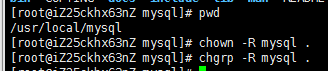
#chown -R mysql /data/mysql
7配置参数
# bin/mysqld --initialize --user=mysql --basedir=/usr/local/mysql --datadir=/data/mysql
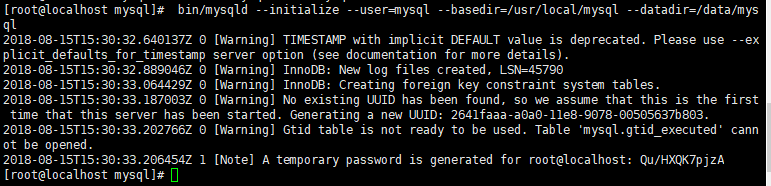
以上操作如果报错就执行如下操作:
(遇到该问题是因为之前data文件夹中生成过文件,将data文件夹下的文件全部删除行重新执行命令即可)
此处需要注意记录生成的临时密码,Qu/HXQK7pjzA
#bin/mysql_ssl_rsa_setup --datadir=/data/mysql
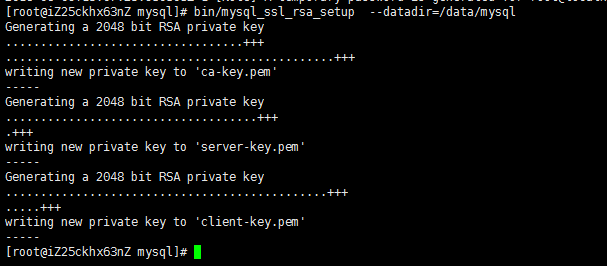
8修改系统配置文件
#cd /usr/local/mysql/support-files

# cp my-default.cnf /etc/my.cnf
# cp mysql.server /etc/init.d/mysql
# vim /etc/init.d/mysql
修改以下内容:

9启动mysql
# /etc/init.d/mysql start
--登陆
# mysql -hlocalhost -uroot -p
--如果出现:-bash: mysql: command not found
--就执行: # ln -s /usr/local/mysql/bin/mysql /usr/bin --没有出现就不用执行
--输入第6步生成的临时密码
--修改密码
mysql> set password=password('root');
--设置root账户的host地址(修改了才可以远程连接)
mysql>grant all privileges on *.* to 'root'@'%' identified by 'root';
mysql>flush privileges;
--查看表
mysql> use mysql;
mysql> select host,user from user;
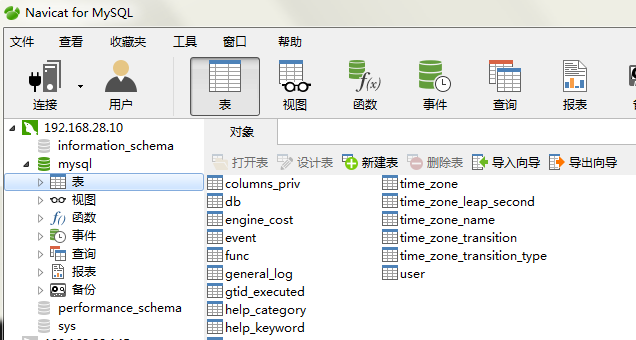
10添加系统路径
# vim /etc/profile
添加:
export PATH=/usr/local/mysql/bin:$PATH
如下:
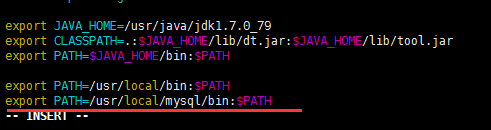
# source /etc/profile
11配置mysql自动启动
# chmod 755 /etc/init.d/mysql
# chkconfig --add mysql
# chkconfig --level 345 mysql on
以上就是linux环境Mysql 5.7.13安装教程,希望对大家的学习有所帮助。
补充:
--退出mysql命令窗口
#exit
--查看mysql状态
#service mysql status
--停止mysql
#service mysql stop
--启动mysql
#service mysql start
本地Navicat连不上Linux虚拟机MySQL数据库问题
1、有没有赋予ip权限
mysql> grant all privileges on *.* to root@"%" identified by "563412";
这表示是给本地ip赋予了所有的权限,包括远程访问权限,%百分号表示允许任ip访问数据库。
mysql> flush privileges;
重新加载,,退出
mysql>exit
然后,重启数据库
service mysql restart 注:重启服务的命令有的是service,有的是systemctl,我不知道是Linux版本不一样,还是针对不同的服务,命令也不一样,这个注意一下
2、防火墙也要关了,service iptables stop 与 systemctl stop firewalld.service
3、查看端口和修改端口
一、查看默认端口号
1、登录mysql
[root@localhost ~]# mysql -uroot -p
Enter password: 输入数据库密码;
2、使用show global variables like 'port'; 命令查看端口号,
mysql> show global variables like 'port';
+---------------+-------+
| Variable_name | Value |
+---------------+-------+
| port | 3306 |
+---------------+-------+
1 row in set (0.00 sec)
mysql>
3306即为端口号。
二、mysql端口号的修改
1、编辑/etc/my.cnf文件 [root@localhost ~]# vi /etc/my.cnf
2、添加port=2032;
3、重启mysql [root@localhost ~]# /etc/init.d/mysqld restart



